


/中文/

/中文/

/中文/

/中文/

/中文/

/中文/

/中文/

/中文/

/中文/

/中文/
各位建筑行业的朋友们注意了,是不是会为了工程资料通宵达旦伤透脑筋呢?品茗施工资料管理软件免费版帮助您,这款建筑资料管理软件能够用表格的方式为您管理记录您的各项资料,品茗施工资料管理软件免费版使用简单,方便快捷,便于携带,如果您有兴趣的话可以试试哦!
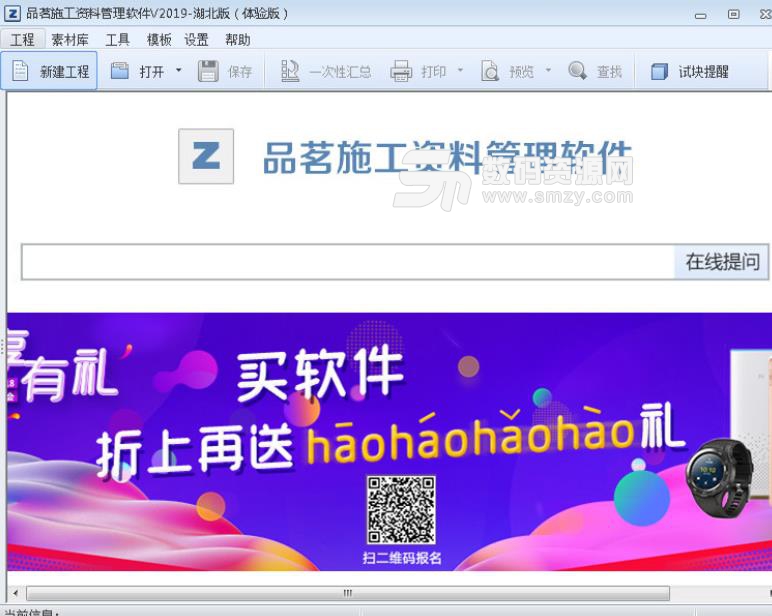
学习数据生成
对于有多选的实测项目,首先选中下图单元格中勾选下拉框,再点击表格编辑条上的数据生成按钮,此时对应单元格中会出现相应的学习数据内容,并自动生成一般项目超偏数据,打上超偏符号△。
填写普通检验批
双击某验收部位的检验批表格,进入表格编辑状态
自动导入工程概况信息
表头工程信息已经自动导入,无需手动填写。
评定
手动填写好的实测数据需要进行评定,点击下图表格编辑条上的评定按钮,选择施工单位评定,系统给出评定结果。
填写GB50300-2013改编检验批
打开表格进入编辑后,输入检验批容量(数字),软件将自动关联容量单位并生成对应的最小/实际抽样数量。
注:最小抽样数量为“全”时,表示此项要求全数检查,实际抽样数量信息须根据现场实际情况填写;针对漏填及错填信息,软件将进行定位提醒。
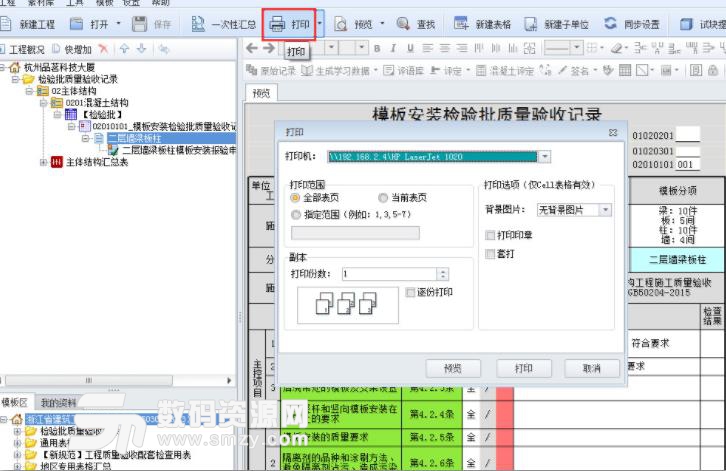
检验批容量多样性匹配计算
若检验批中涉及多种类型的检查项目,如模板安装中涉及墙、梁、板、柱等多种构件同时检查时,可通过【选】按钮进入检验批容量界面进行自由选择填写。
根据所填选情况进行精确计算并写入检验批中。
注:直接在检验批容量单元格中输入数值仍可按1的方式直接计算。
原始记录自动生成
点击原始记录按钮,检验批中将自动统计出检查记录及检查结果信息。
原始记录将以附件形式放在检验批后。根据检验批情况,自动生成表头信息,验收规范条文编号,验收项目,验收情况记录学习数据。验收部位,验收情况记录可根据现场实际情况手动输入,数据部分可通过点击评定按钮进行复评。
子单位同步编辑
当同一单位工程中包含多个结构类似的子单位工程,可通过此功能方便资料制作。
新增子单位
有两种新增方式:在新建工程时增加,通过“新建子单位”工具增加。新建工程时增加
通过“新建子单位”工具增加
子单位同步编辑
可通过勾选确定,新建表格时对哪些子单位进行同步创建。
工程/文件导入导出
工程导入导出
当工程需要备份,或者临时更换电脑等情况,需要将工程转移时,可以在工程菜单下,选择导出*.gcbz的工程包文件,复制到一个软件环境中用导入回载即可。
若是需要将工程外带打印或审阅,可通过工程节点右键“导出子节点表格为pdf文档”制作成pdf。
导入外部文件
选择导入位置
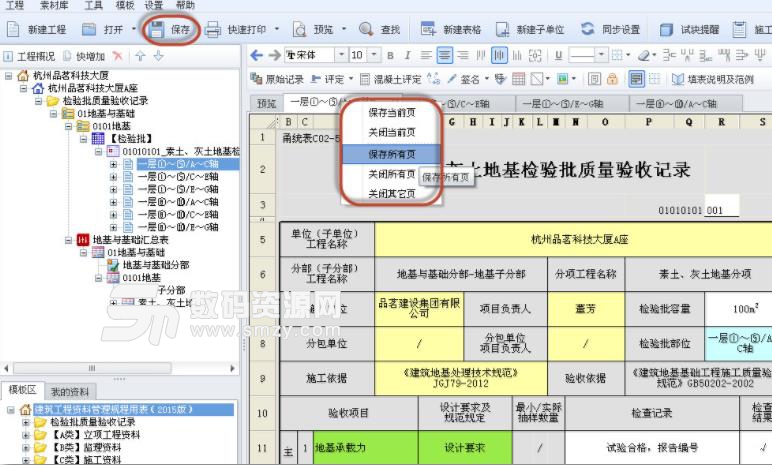
新建工程
专业选择
首次打开软件,软件自动跳转专业选择;再次新建工程可点击下拉菜单中的新建功能按钮:
首次打开软件,请选择工程下拉菜单中的新建功能按钮:
点击下一步,进行工程概况的填写
在左边项目栏中点击切换,在右边信息库中输入相应的工程概况(可通过导出导入工程概况信息进行快速填写),可在“单位(子单位)工程名称”中添加行进行多个子单位新建。
表格编辑
工程建好后可以点击右键菜单的展开按钮,展开当前工程下所有的表格,见下图。选择要编辑的表格双击,在右边的编辑区域进行表格编辑、修改。
双击以后,表格出现在右边编辑区域内,对表格的文字输入、学习数据生成、检验批评定,调整单元格等,都通过表格编辑栏的按钮操作即可。
也可以多张表格同时打开,选中要编辑的表格,一张张双击添加到右边的编辑框即可。
保存表格
表格编辑完毕后,双击表格名称保存退出。也可以点击表格编辑的保存按钮保存。多表一起保存的话,可以右键选择【保存所有页】,也可以选择工程工具栏中的【保存】来快速的多表保存。
汇总及报审表关联
表格打印
当所有表格编辑完以后,要打印输出。现在提供了两种打印方式供大家选择:普通打印和快速打印。
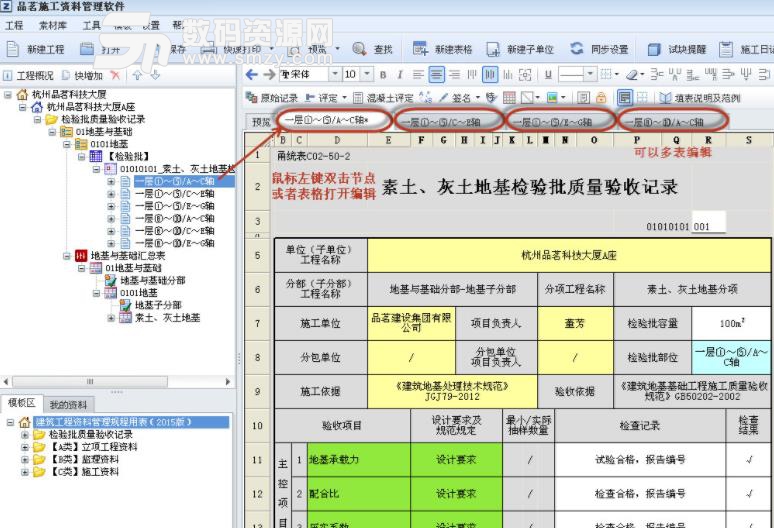




 PKPM2017中文版(附激活教程) 64位免费版工程建筑
/ 911M
PKPM2017中文版(附激活教程) 64位免费版工程建筑
/ 911M
 盈建科免狗版(YJK-A) v1.8 免费版工程建筑
/ 440M
盈建科免狗版(YJK-A) v1.8 免费版工程建筑
/ 440M
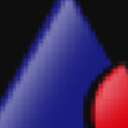 新点2013清单造价江苏版(工程造价) v10.3.2.1 官方版工程建筑
/ 136M
新点2013清单造价江苏版(工程造价) v10.3.2.1 官方版工程建筑
/ 136M
 型钢五金大全独立版(工程建筑造价辅助) v1.1.0.16 免费版工程建筑
/ 32M
型钢五金大全独立版(工程建筑造价辅助) v1.1.0.16 免费版工程建筑
/ 32M
 大盛清单计价软件官方版(造价管理审核软件) v9.13.18 免费版工程建筑
/ 236M
大盛清单计价软件官方版(造价管理审核软件) v9.13.18 免费版工程建筑
/ 236M
 天正软件全系列注册机免费版(附天正软件注册码) 完整版工程建筑
/ 573K
天正软件全系列注册机免费版(附天正软件注册码) 完整版工程建筑
/ 573K
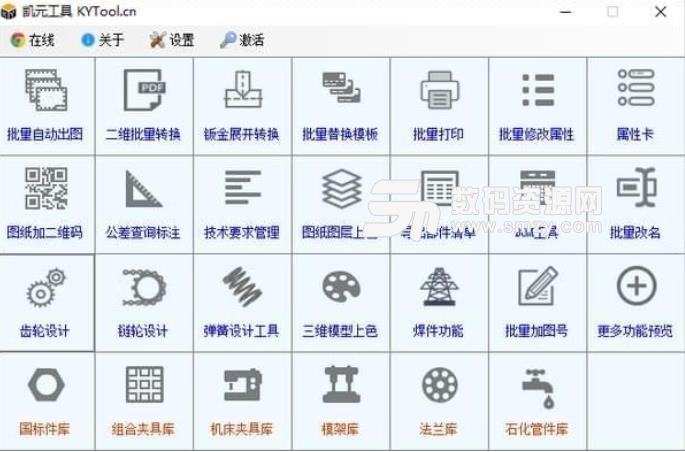 KYTOOL凯元工具特别版(SolidWorks插件) v2018.2.8.0工程建筑
/ 30M
KYTOOL凯元工具特别版(SolidWorks插件) v2018.2.8.0工程建筑
/ 30M
 广联达BIM土建计量平台GTJ2018v1.0.2 官方版工程建筑
/ 428M
广联达BIM土建计量平台GTJ2018v1.0.2 官方版工程建筑
/ 428M
 品茗二代施工资料软件免狗版2018v4.2 最新版工程建筑
/ 229M
品茗二代施工资料软件免狗版2018v4.2 最新版工程建筑
/ 229M
 红瓦建模大师免注册破译版v3.1 免费建筑版工程建筑
/ 1M
红瓦建模大师免注册破译版v3.1 免费建筑版工程建筑
/ 1M
 PKPM2017中文版(附激活教程) 64位免费版工程建筑
/ 911M
PKPM2017中文版(附激活教程) 64位免费版工程建筑
/ 911M
 盈建科免狗版(YJK-A) v1.8 免费版工程建筑
/ 440M
盈建科免狗版(YJK-A) v1.8 免费版工程建筑
/ 440M
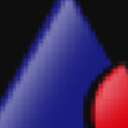 新点2013清单造价江苏版(工程造价) v10.3.2.1 官方版工程建筑
/ 136M
新点2013清单造价江苏版(工程造价) v10.3.2.1 官方版工程建筑
/ 136M
 型钢五金大全独立版(工程建筑造价辅助) v1.1.0.16 免费版工程建筑
/ 32M
型钢五金大全独立版(工程建筑造价辅助) v1.1.0.16 免费版工程建筑
/ 32M
 大盛清单计价软件官方版(造价管理审核软件) v9.13.18 免费版工程建筑
/ 236M
大盛清单计价软件官方版(造价管理审核软件) v9.13.18 免费版工程建筑
/ 236M
 天正软件全系列注册机免费版(附天正软件注册码) 完整版工程建筑
/ 573K
天正软件全系列注册机免费版(附天正软件注册码) 完整版工程建筑
/ 573K
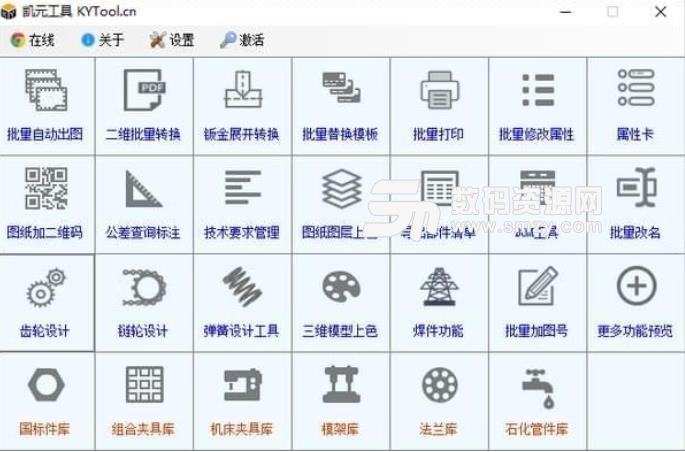 KYTOOL凯元工具特别版(SolidWorks插件) v2018.2.8.0工程建筑
/ 30M
KYTOOL凯元工具特别版(SolidWorks插件) v2018.2.8.0工程建筑
/ 30M
 广联达BIM土建计量平台GTJ2018v1.0.2 官方版工程建筑
/ 428M
广联达BIM土建计量平台GTJ2018v1.0.2 官方版工程建筑
/ 428M
 品茗二代施工资料软件免狗版2018v4.2 最新版工程建筑
/ 229M
品茗二代施工资料软件免狗版2018v4.2 最新版工程建筑
/ 229M
 红瓦建模大师免注册破译版v3.1 免费建筑版工程建筑
/ 1M
红瓦建模大师免注册破译版v3.1 免费建筑版工程建筑
/ 1M
 PKPM2017中文版(附激活教程) 64位免费版工程建筑
PKPM2017中文版(附激活教程) 64位免费版工程建筑
 盈建科免狗版(YJK-A) v1.8 免费版工程建筑
盈建科免狗版(YJK-A) v1.8 免费版工程建筑
 新点2013清单造价江苏版(工程造价) v10.3.2.1 官方版工程建筑
新点2013清单造价江苏版(工程造价) v10.3.2.1 官方版工程建筑
 型钢五金大全独立版(工程建筑造价辅助) v1.1.0.16 免费版工程建筑
型钢五金大全独立版(工程建筑造价辅助) v1.1.0.16 免费版工程建筑
 大盛清单计价软件官方版(造价管理审核软件) v9.13.18 免费版工程建筑
大盛清单计价软件官方版(造价管理审核软件) v9.13.18 免费版工程建筑
 天正软件全系列注册机免费版(附天正软件注册码) 完整版工程建筑
天正软件全系列注册机免费版(附天正软件注册码) 完整版工程建筑
 KYTOOL凯元工具特别版(SolidWorks插件) v2018.2.8.0工程建筑
KYTOOL凯元工具特别版(SolidWorks插件) v2018.2.8.0工程建筑
 广联达BIM土建计量平台GTJ2018v1.0.2 官方版工程建筑
广联达BIM土建计量平台GTJ2018v1.0.2 官方版工程建筑
 品茗二代施工资料软件免狗版2018v4.2 最新版工程建筑
品茗二代施工资料软件免狗版2018v4.2 最新版工程建筑